Tails OS te anonimiza en la red
 ¿Quién
usa tails?
¿Quién
usa tails?
 Bien
puedes ser un reportero en un estado opresivo y censurado, un troll
que no conoce límite en cuanto a quien atacar y que decir o un
insurgente subversivo en alguna parte del mundo son quienes
actualmente están o deberían estar usando TailsOS para asegurar su
anonimato en la red.
Bien
puedes ser un reportero en un estado opresivo y censurado, un troll
que no conoce límite en cuanto a quien atacar y que decir o un
insurgente subversivo en alguna parte del mundo son quienes
actualmente están o deberían estar usando TailsOS para asegurar su
anonimato en la red.
“Quizás
muchos de ellos ya estén usando Tor browser pero esto sólo es el
primer paso para el anonimato en línea”

¿Qué es tails?
Tails
(“The
Amnesic Incognito Live System”)
Tails
es un sistema operativo Linux basado en Debian que trae de manera
pre-configurado varios programas que ayudan a esconder tu identidad,
ubicación, las páginas que vistas, etc. Mientras tu mismo no las
compartas.
Tails
es instalable en una usb, en una máquina virtual o en tu pc, pero lo
desarrolladores aconsejan que siempre lo uses en un liveUSB para no
dejar rastro y como manera opcional puedas guardar archivos para su
uso posterior.
¿Por qué usar sólo tor browser no basta?
Tor
browser te permite navegar de manera anónima, publicar en redes
sociales sin dar tu ubicación real (Al iniciar sesión la red social
o servicio casi siempre activa la verificación a dos pasos), esconde
el trafico que generas pero que pasa cuando quieres compartir algún
archivo, una imagen o una canción si no tienes la debida precaución
y programas instaladas para quitar u ocultar los metadatos estarás
gritando al exterior quien eres.
Aquí
van unos pequeños ejemplos de que tipo de información pueden
contener los metadatos de nuestros archivos:
Ahora
imagina el escenario en el que tienes activado el geoetiquetado de tu
cámara o smartphone o que has iniciado sesión en Microsoft office
con tu cuenta de correo personal y escribes un documento que
compartes por la red pero sin remitente o autoría para ocultar tu
personalidad. Si, ellos podrán saber exactamente donde se tomo esa
fotografía, cuando, si ha sido modificada y con que programa, etc...
en cuanto al documento podrán obtener información al igual que si
le dieras click derecho – propiedades – pestaña resumen pero
ampliando el espectro al mostrar información sobre tu sistema
operativo y correo electrónico datos nada desdeñables para alguien
con recursos llámense financieros, de poder o de conocimiento.
“El
saber que SO utilizas da pauta para buscar fallos de seguridad en esa
versión en especifico ahora medita si aunado a ello tu software es
pirata”
Es
en este momento donde entra tailsOS que como se dijo anteriormente ya
viene pre-configurado con herramientas que nos ayudaran a anonimizar
nuestra identidad y presencia en la red.
Estas son algunas de las herramientas con las que cuenta tailsOS
1.-
Tor y Vidalia para navegar de forma anónima y Torbutton para generar
una nueva instancia y conexiones en la red tor.
2.-
I2P es una red de capa anónima es decir una red dentro de una red.
Está pensada para proteger la comunicación del seguimiento de las
redes de vigilancia y la monitorización por terceras partes como los
ISPs (proveedores de Internet).
3.-
HTTPS Everywhere Su propósito es hacer que de forma automática los
sitios web utilicen la conexión HTTPS
4.-
Pidgin con módulo OTR (“Off-The-Record”) que se encuentra de
manera optimizada para brindar privacidad.
5.-
KeypassX
es un gestor de contraseñas multiplataforma, open
source
y además es cifrado.
Esto
quiere decir que almacena tus contraseñas de una manera segura para
que no tengas que recordarlas más. Solo una contraseña maestra es
requerida para acceder a la aplicación, pero es
mucho más fácil recordar una sola a recordar un montón.
6.-
MAT para anonimizar los metadatos contenidos en los archivos, fechas
de creación y modificación, coordenadas GPS, identidad del usuario
y/o PC o de la cámara).
7.-
Incluye un teclado virtual para evadir keyloggers virtuales o
físicos, suite ofimática, editores de audio y vídeo, programas
para cifrar documentos, correos electrotécnicos, particiones, etc, a
lo que le puedes agregar programas de los repositorios de Debian.
Si
bien tailsOS es una gran herramienta no es al 100% libre de errores
sobre todo por parte del usuario es por esto que les dejo unas
pequeñas recomendaciones que te ayudaran a preservar tu anonimato.
-
Usa siempre tailsOS en una usbLive, ya que al instalarlo en una tu pc
o en una maquina virtual corres el riesgo de contaminar con virus
otros archivos. Si, incluso ejecutándolo en una maquina virtual
corres el riesgo de infectar al SO anfitrión dejo un post sobre ese tema
http://tech.batanga.com/13726/3-razones-por-las-que-una-maquina-virtual-ya-no-es-segura.
-
Aunque pueda sonar obvio no abras tus cuentas personales en tailsOS
crea nuevas cuentas para estar ahí si es que realmente buscas el
anonimato.
-
No descargues o instales nada del cual tengas duda de su procedencia
o autenticidad.
-
Aunque entres en confianza con personas o grupos nunca reveles tu
verdadera identidad y/o ubicación puedes acabar traicionado y
terminar en la cárcel, muerto o con un buen susto.
-
Esto puede ser paranoico pero trata de ejecutar tailsOS en
computadoras ajenas a tu circulo familiar, profesional o amigos,
hazlo en cibercafes, bibliotecas o lugares poco afines.
-
Ingresa una contraseña al iniciar tailsOS
-
Paciencia pues la velocidad de navegación se vera reducida al entrar
a paginas con extensión .onion si has llegado hasta aquí podrás
darte cuenta que ya tienes todo lo necesario para entrar a la deep
web .
-
Como en cualquier ámbito de la vida real el tener un gran sentido
común podrá salvarte o evitarte dolores de cabeza.
-
Visita estas paginas para ampliar tu panorama sobre privacidad en internet
Por ultimo vamos a probar tailsOS en virtualbox para visualizar su entorno y sus herramientas.
Iniciaremos
por descargar el archivo ISO de la pagina oficial del tailsOS
Ahora
crearemos nuestra maquina virtual en virtualbox con la siguiente
configuración:
Creamos una maquina virtual
Configuramos como en la imagen de arriba
Ingresamos el tamaño de la memoria ram por arriba de los 512 MB
No agregar disco duro
Nos envía un aviso damos click en continuar
Ingresamos a configuración
En almacenamiento damos click en el icono de cd y elegimos el archivo ISO tails que descargamos y por ultimo seleccionamos la casilla de cd live/vivo
Iniciamos la maquina virtual
Seleccionamos live
Seleccionamos nuestro idioma, país (opcional), distribución de teclado y que queremos mas opciones y click en adelante
Ingresamos una contraseña, si lo queremos activamos el camuflaje de windows 8 y damos click en entrar
Nos advierte que estamos en una maquina virtual y que ambos sistemas pueden monitorear nuestras actividades y aun no aparece el icono de vidalia pues no estamos conectados a la red tor
Una vez que nos aparece el icono de vidalia de color verde en la parte superior derecha ya estamos conectados a la red tor damos doble click para abrir el monitor
Oficialmente estas utilizando tailsOS y puedes ir probando cada una de sus herramientas según tus necesidades.
"La información aquí presentada es con fines informativos y/o educativos y cada quien es responsable de como la usa y sus consecuencias"























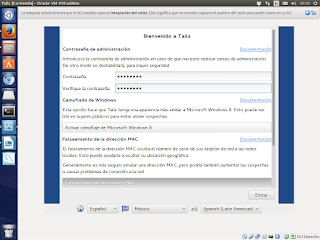





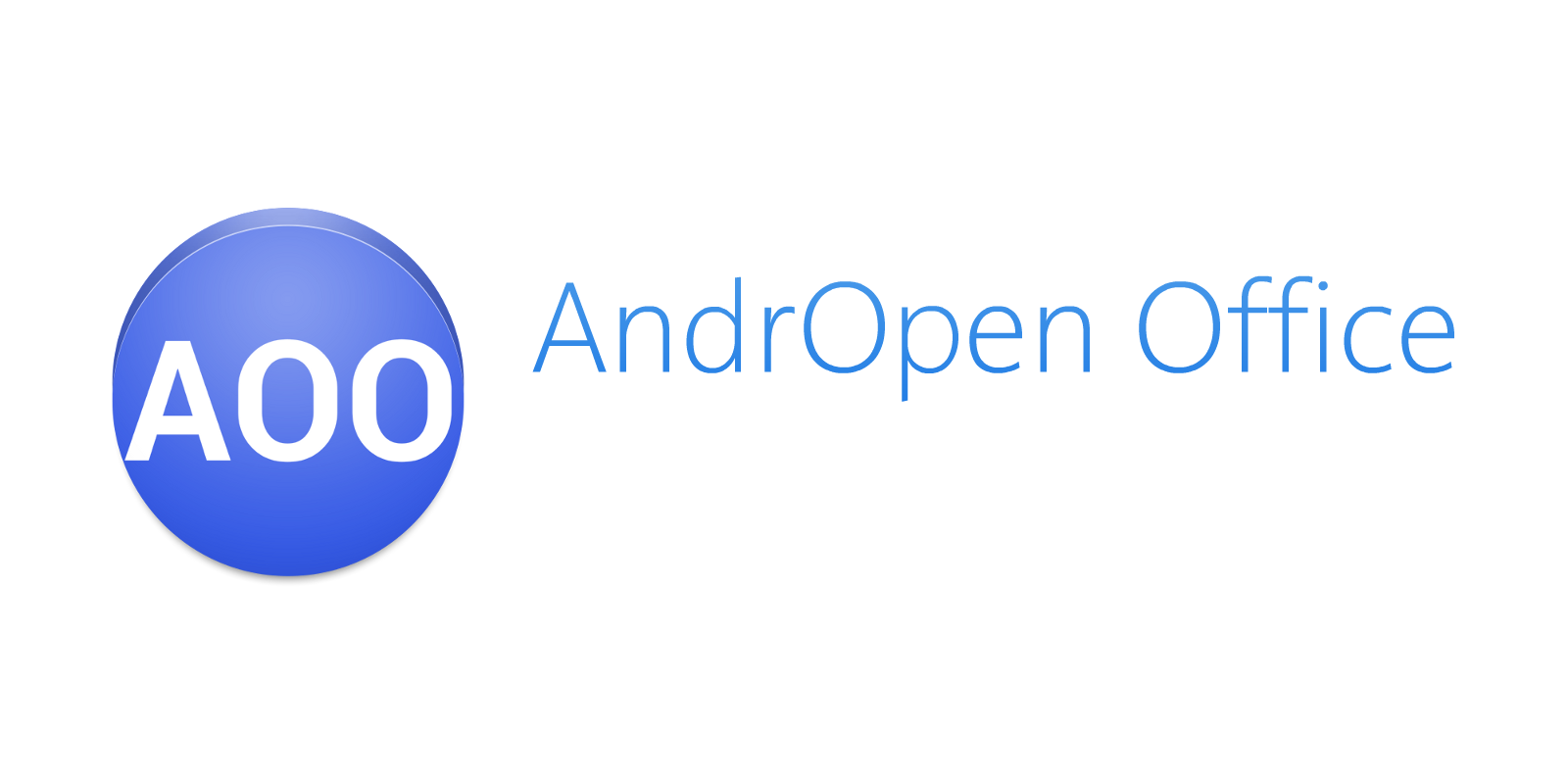
Comentarios
Publicar un comentario
Gracias por tus comentarios, excelente día.